1. Mục đích
Giúp người dùng hiểu rõ và nắm bắt cách thiết lập form pop-up trên aiMarketing để form chỉ hiển thị khi người dùng click vào nút CTA trên trang.
2. Hướng dẫn thực hiện
2.1 Hướng dẫn lấy ID/ Class của button trên trang web
2.1.1 Mở công cụ dành cho nhà phát triển (Developer Tools)
- Trên Windows/Linux:
- Nhấn phím F12 hoặc
- Nhấn tổ hợp phím Ctrl + Shift + I
- Trên macOS:
- Nhấn tổ hợp Cmd + Option + I
Cửa sổ Developer Tools sẽ hiện ra, thường nằm bên phải hoặc dưới cùng của trình duyệt.
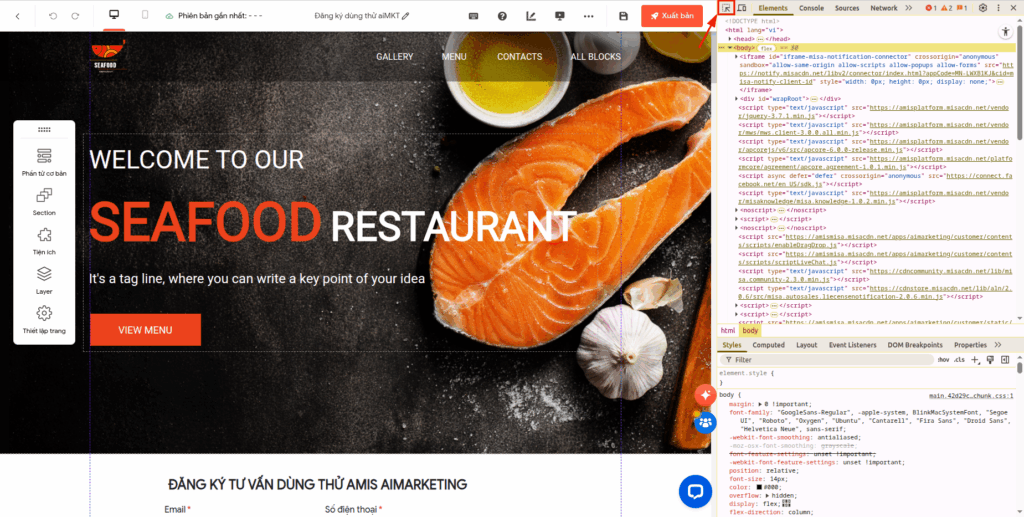
2.2.2. Chọn công cụ chọn phần tử (Inspect Element)
- Ở góc trên bên trái cửa sổ Developer Tools, nhấn vào biểu tượng mũi tên trong ô vuông hoặc biểu tượng Select Element (Inspect).
- Sau đó di chuột ra trang web, con trỏ chuột sẽ đổi sang mũi tên.
2.2.3. Xác định nút (Button) cần lấy ID hoặc Class
- Di chuột đến nút mà bạn muốn lấy ID hoặc Class, nhấn click vào nút đó.
- Trong Developer Tools, phần HTML của nút đó sẽ được tô sáng trong phần Elements (Phần tử).
2.2.4. Tìm kiếm thông tin ID hoặc Class
- Trong đoạn mã HTML được tô sáng, tìm thuộc tính:
- id=”giá_trị_id” — đây là giá trị ID của nút.
- class=”giá_trị_class” — đây là giá trị Class (có thể có nhiều class cách nhau bằng dấu cách).
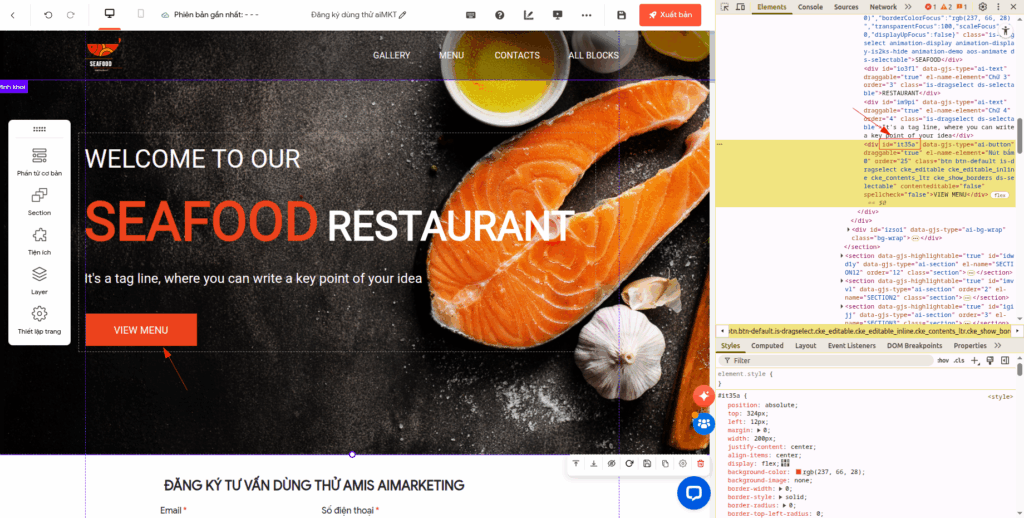
Ví dụ: Trong ảnh trên, ID của button “VIEW MENU” = it35a
2.2 Hướng dẫn thiết lập hiển thị form pop-up khi click vào nút CTA
Bước 1: Sao chép URL trang web để thiết lập điều kiện hiển thị
- Truy cập trang web bạn muốn gắn form pop-up.
- Sao chép đường dẫn (URL) chính xác của trang.
- Trong phần Thiết lập hiển thị trên aiMarketing, tại mục Website URL, Dán URL trang web bạn đã sao chép vào.
- Bạn có thể thêm điều kiện (nếu cần) để giới hạn trang cụ thể cho form pop-up.
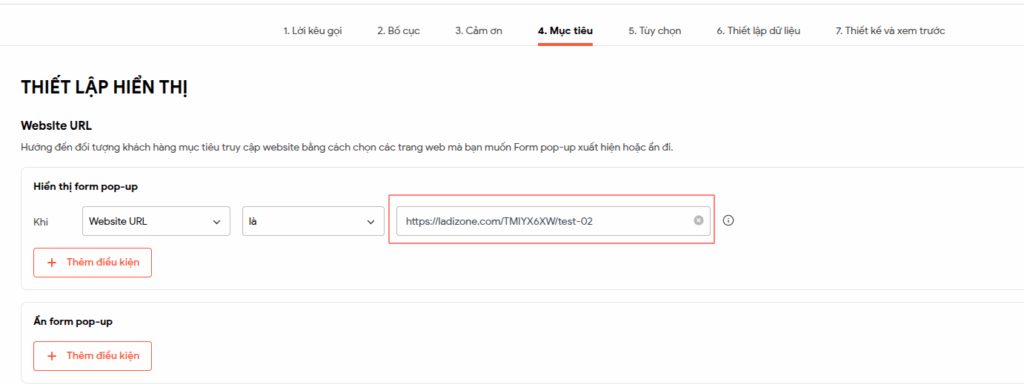
Bước 2: Thiết lập thời điểm hiển thị form pop-up
- Trong mục Thời điểm form pop-up xuất hiện trên trang, tích chọn mục Click vào nút CTA trên trang.
- Đây sẽ là điều kiện để form pop-up chỉ hiển thị khi người dùng bấm vào nút CTA mà bạn sẽ xác định.
Bước 3: Gắn mã ID hoặc Class của nút CTA
- Tại phần ID hoặc Class của CTA/Button, chọn kiểu định danh tùy theo nút trên trang:
- Chọn ID nếu bạn lấy mã định danh dạng ID.
- Chọn Class nếu bạn lấy định danh dạng lớp (class).
- Nhập chính xác mã ID hoặc Class bạn đã lấy được theo hướng dẫn lấy ID/Class ở trên.
- Nếu muốn gắn nhiều nút CTA khác nhau cho cùng một pop-up, nhấn nút + Thêm CTA/Button để nhập thêm mã ID/Class các nút khác.
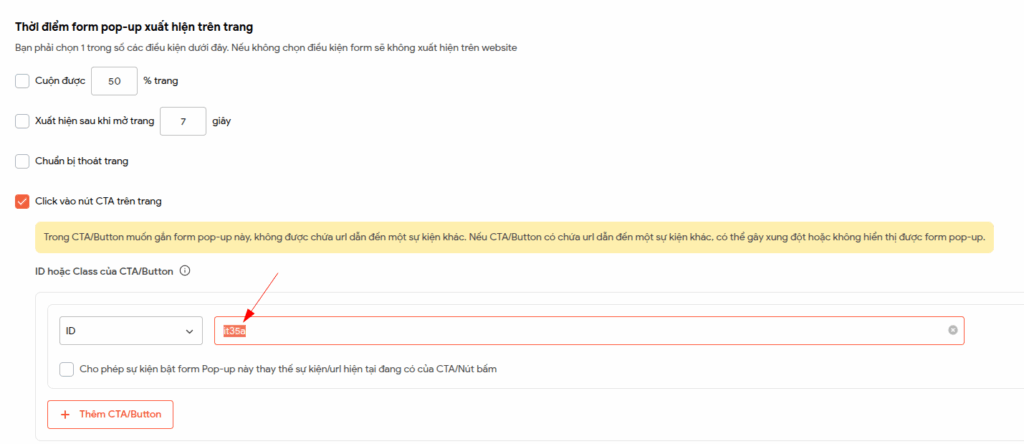
Bước 4: Lưu và kiểm tra
- Sau khi hoàn tất các thiết lập, lưu và xuất bản form pop-up.
- Truy cập trang web và thực hiện click vào nút CTA đã cấu hình để kiểm tra form pop-up hiển thị đúng như mong muốn.





